스마트 워치를 연결합니다. Android 시계를 iPhone에 연결하는 방법은 무엇입니까? 동영상
Android Wear 스마트워치를 활성화하기 위한 최종 기술 문제에 가깝습니다. 모바일 기기사과. 그러나 탈옥한 iPhone 소유자는 이제 Google의 크로노미터를 활용할 수 있습니다.
아래의 스마트 시계 안드로이드 컨트롤 Wear는 LG, Samsung, Sony, Motorola 등과 같은 회사에서 사용할 수 있습니다. 원형 스크린 Moto 360이있는 모델이 가장 인기있는 것으로 간주되며 액세서리는 세 가지 색상의 스테인레스 스틸 케이스를 받았습니다. 두 번째로 인기 있는 모델은 한국 LG의 G Watch R입니다.
Android Wear 시계를 iPhone에 연결하는 것은 쉽습니다. 장치가 탈옥된 경우 절차는 5분 이상 걸리지 않습니다.
iPhone에 연결하도록 Android Wear 시계를 설정하는 방법:
1 단계: Androd_wear_for_ios 앱 패키지 다운로드 구글 플레이. 스마트 워치에 설치해야 하는 APK 파일입니다.
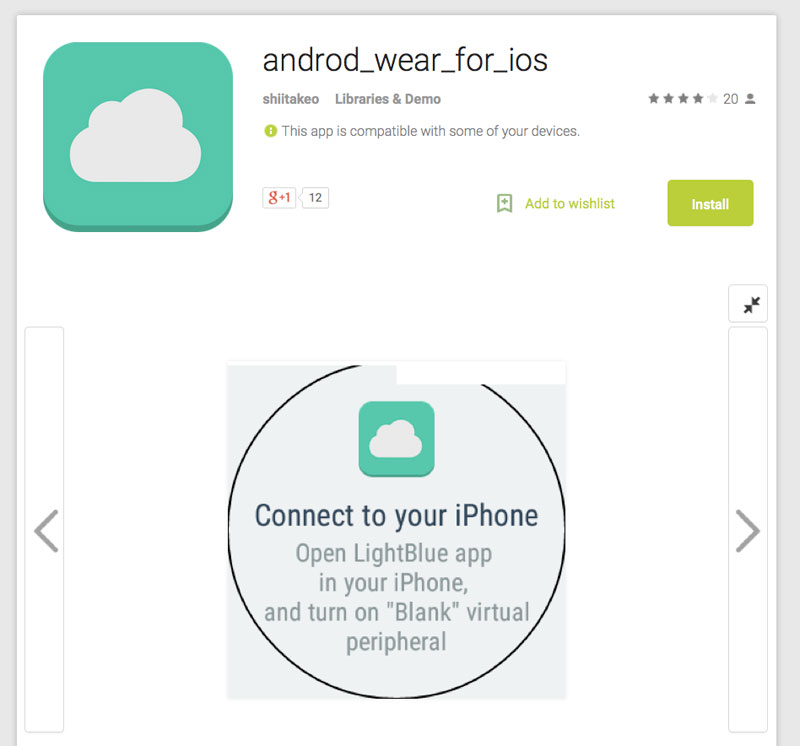
2 단계: iPhone에서 Cydia를 열고 무료 Android Wear 유틸리티 트윅을 설치합니다. BigBoss 저장소에 있습니다.
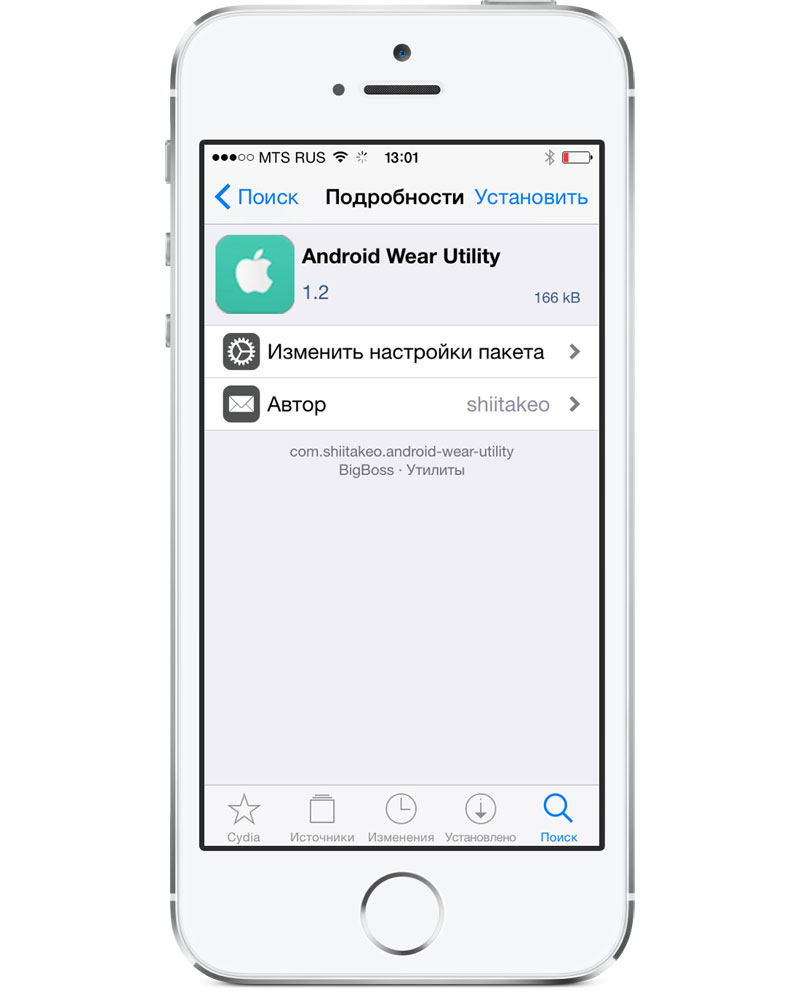
3단계: 다른 스마트폰에서 기기 연결을 해제한 후 스마트 워치에서 앱을 실행하세요. 동시개방 안드로이드 애플리케이션 iPhone 홈 화면에서 Wear 유틸리티.
4단계: 몇 초 후 Android Wear 가젯이 iPhone을 감지합니다. 코드를 입력하여 쌍을 설정하십시오. 스마트 워치의 홈 화면으로 돌아갑니다.
이제 시계 화면에서 iPhone의 음악을 제어하고 이벤트 및 알림을 볼 수 있습니다.
Google은 Android Wear와 함께 스마트 시계를 사용할 수 있는 iOS용 공식 앱을 개발 중입니다. 스마트폰 아이폰또는 아이패드 태블릿. 현재 앱은 푸시 알림과 같은 기본 기능만 제공하지만 최종 버전이 출시될 즈음에는 기능이 크게 확장될 것입니다.
Canalys는 작년에 전 세계적으로 약 460만 대의 스마트워치와 팔찌가 판매된 것으로 추정합니다. 이 중 안드로이드웨어가 탑재된 가젯은 약 72만개로 15.6%의 비중을 차지했다.
구매시 애플워치우리에게는 여전히 어렵습니다. 한편, 시장은 Android Wear를 실행하는 스마트워치로 계속 성장하고 있습니다. 그러나 그들은 iPhone에 연결할 수 없습니다 ... 할 수 있습니다!
빠르게 발전하는 스마트 워치 시장은 스팸 메일링 리스트에서 다른 이메일을 읽거나 "정보"라는 메시지를 읽기 위해 주머니에 계속 손을 넣어야 하는 번거로움을 부분적으로 줄여줄 수 있는 소형 장치의 일일 대중화로 이어지고 있습니다. 최고의 서비스시내에서 택시. 스마트워치의 가장 큰 부분은 경쟁 iOS 플랫폼과의 작업을 단호히 거부하는 운영 체제를 실행하고 있습니다. 회의는 5월 28-29일에 개최됩니다. 구글 I/O, 플랫폼 장벽이 무너질 수 있고 Android Wear가 마침내 iOS와 친구가 될 것입니다.
어떤 식 으로든 Apple 스마트 폰의 팬이고 스마트 시계를 사는 꿈을 꾸지만 Apple Watch의 가격표가 두렵다면 Android Wear 스마트 시계를 iPhone에 연결하는 매우 간단한 솔루션을 시도 할 수 있습니다 , 예를 들어, 또는.
메모. 아아, 스마트 워치의 여러 기능이 제한되며 작동하려면 Android를 실행하는 스마트폰이 필요할 수 있습니다(초기 페어링 설정에도 스마트폰이 필요합니다. 안드로이드 웨어 시계아이폰에서).
페어링 지침
스마트 시계 및 iPhone 외에도 안드로이드 스마트폰.
1. 스마트 워치에 개발자가 제공하는 Aerlink: Wear Connect for iOS 앱을 설치합니다. 코드.
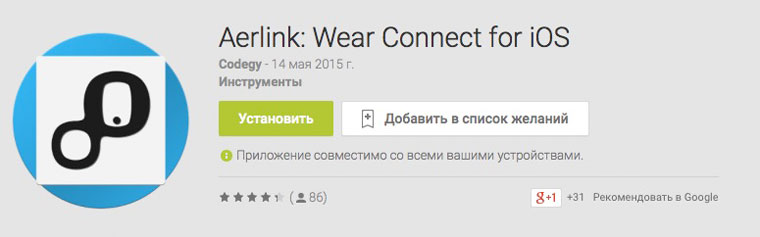
2. iPhone에 BLE 유틸리티 앱을 설치해야 합니다.
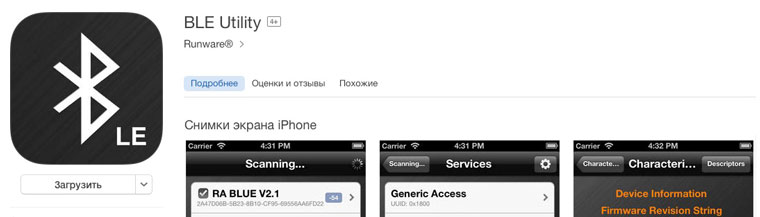
3. 어플리케이션 설치 완료 후 에어링크스마트 시계에서 실행하고 항목을 켭니다. iOS 서비스.
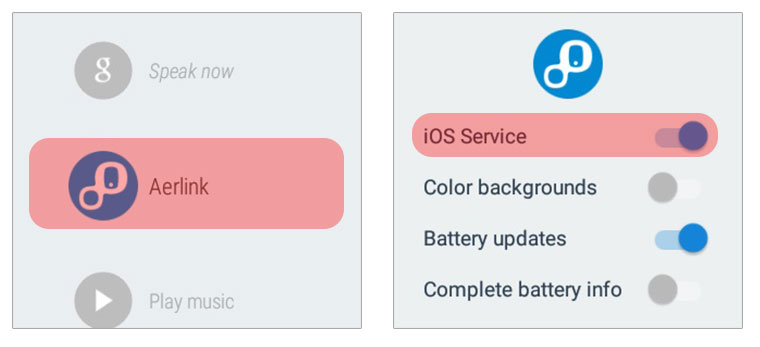
알림이 비활성화되었다는 메시지가 즉시 표시됩니다. 무시하고 다음 단계로 넘어갑니다.
4. 아이폰에서 실행 설치된 애플리케이션 BLE 유틸리티. 탭으로 이동 주변기기.
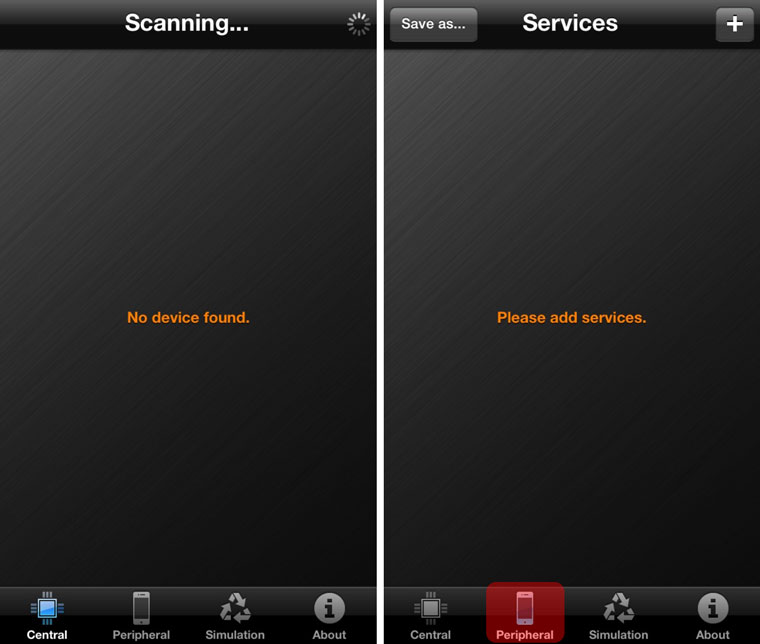
탭을 열어두고 스마트 워치에서 Aerlink 알림을 엽니다(사라지면 앱에서 iOS 지원을 비활성화했다가 다시 활성화합니다. 포인트 3이 설명서).
5. 연결에 성공하면 스마트 시계에 알림이 표시됩니다.
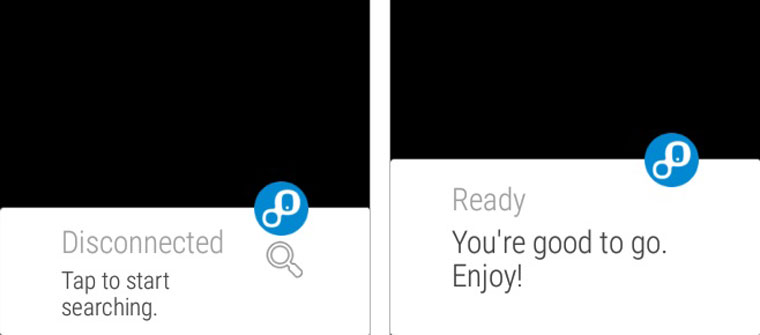
이로써 페어링이 완료됩니다. 이 단계에서 iPhone과 페어링된 Android Wear 스마트워치는 다음을 수행할 수 있습니다.
- 수신 SMS 메시지, 캘린더 이벤트에 대한 알림 표시
- iPhone의 알림 릴레이(iOS의 알림 메뉴에서 모두 활성화된 푸시)
- 수신 전화 표시(스마트 시계를 통해 통화할 수 없음)
- 현재 iPhone 배터리 충전량을 표시합니다.
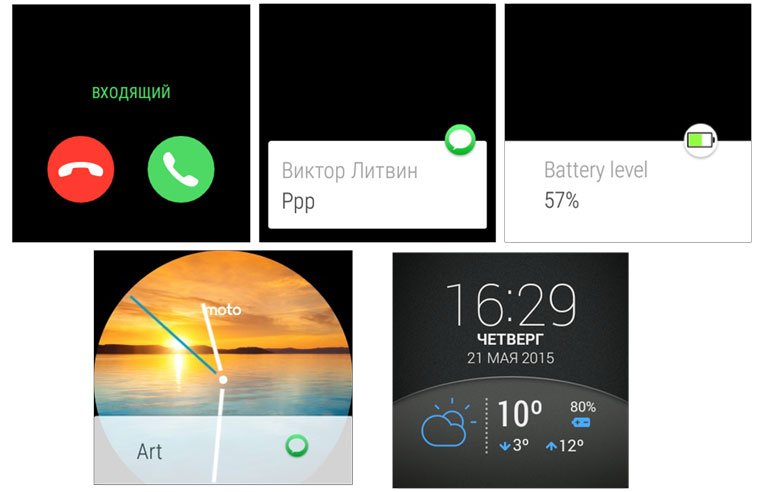
아아, 알림, 수신 메시지 및 전화를 표시하는 기능은 Android 스마트폰이 없을 때 여전히 작동하는 유일한 기능입니다. 카드 작업, 음성 검색인터넷 액세스가 필요한 Google 및 기타 응용 프로그램은 작동하지 않습니다. 몇 가지 방법이 있습니다. 두 대의 스마트 폰을 착용하고, Android Wear와 Google의 iOS 통합에 대한 좋은 소식을 기다리거나, "알림"으로서 스마트 시계의 기능에 만족하거나 구매에 대해 생각하십시오. 선택은 당신의 것입니다.
추신도움을 주신 독자 여러분께 깊은 감사를 드립니다.
이 기사에서는 Android 시계를 iPhone에 연결하는 방법에 대해 설명합니다. 마침내 그것이 가능해졌으며 "애플" 스마트폰을 탈옥할 필요조차 없습니다.

Mohammad AG라는 닉네임의 프로그래머가 이를 처음으로 수행했습니다. 확인에서 그는 iPhone의 알림이 멋진 스마트 시계로 완벽하게 전송된다는 것을 분명히 볼 수 있는 비디오를 게시했습니다. 불행히도 장인은 다른 프로그래머가 성공적으로 대처한 동기화 응용 프로그램을 게시하지 않았습니다. 덕분에 Apple의 스마트 폰과 태블릿 소유자는 문제없이 가제트에 연결할 수 있습니다. 스마트 워치안드로이드에서.
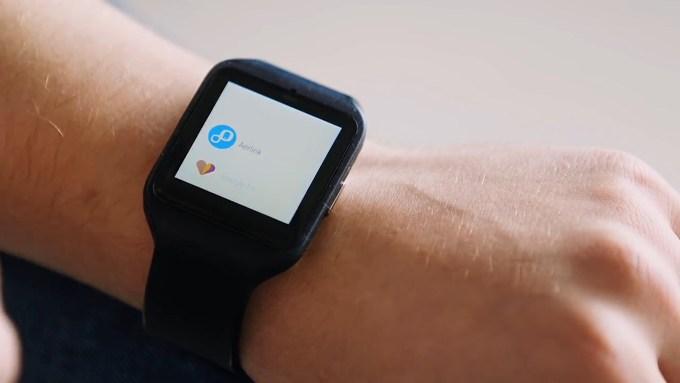
첫 번째 연결의 경우 여전히 Google의 운영 체제 기반 전화를 사용해야 합니다. 먼저 시계를 연결해야 합니다. 예로서 소니 시계 Smartwatch 3는 다음과 연결되었습니다. 엑스페리아 스마트폰 Z3. 그 다음에는 스마트폰에 설치해야 합니다. 무료 앱 Airlink는 스마트 워치의 메인 메뉴에 즉시 나타납니다.
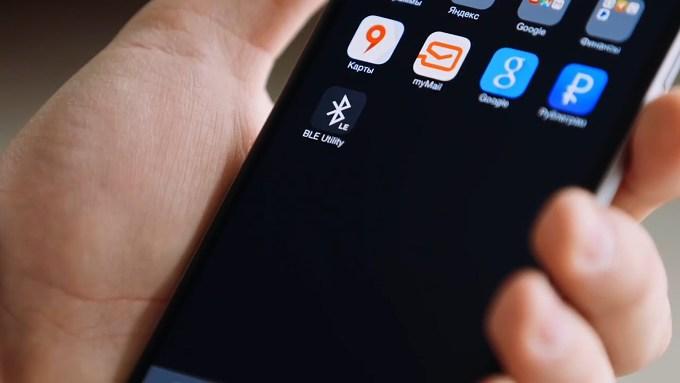
다음 조작을 위해서는 이미 iPhone을 사용해야 합니다. 앱 스토어에서 작은 BLE 유틸리티를 다운로드하여 실행해야 합니다. 다음으로 시계를 가져 와서 이전에 다운로드한 Aerlink 프로그램을 열고 장치 검색을 시도합니다. 시계가 스마트폰을 찾는 동안 iPhone에서는 주변기기 탭으로 이동합니다.
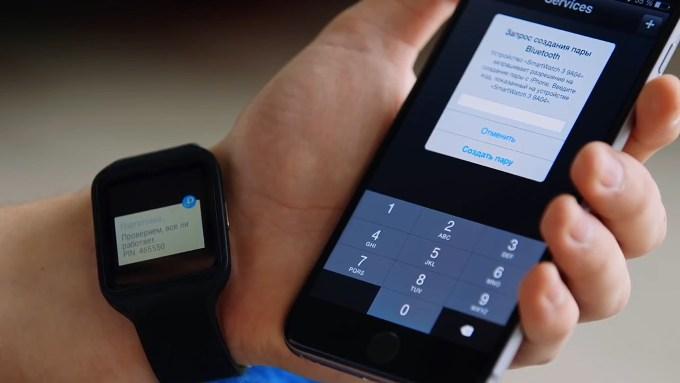
이제 장치가 서로를 찾을 수 있으므로 오류 없이 연결 코드를 입력하기만 하면 됩니다. 이것이 iOS와 Android Wear의 작업 번들이 수행되는 방식입니다.
기회

"사과" 가제트와 쌍을 이루는 "스마트" 시계는 무엇을 할 수 있습니까? 모든 알림은 잘 작동합니다. 그 중 하나를 스 와이프하면 스마트 폰에서 알림이 즉시 사라집니다. 음악 제어는 문제를 일으키지 않습니다. 볼륨 제어와 되감기 모두 작동합니다. 물론 전화 수신 및 거부도 훌륭하게 작동하며 시계의 "다이얼러" 모양은 iOS를 매우 연상시키는 스타일로 만들어집니다.
결점
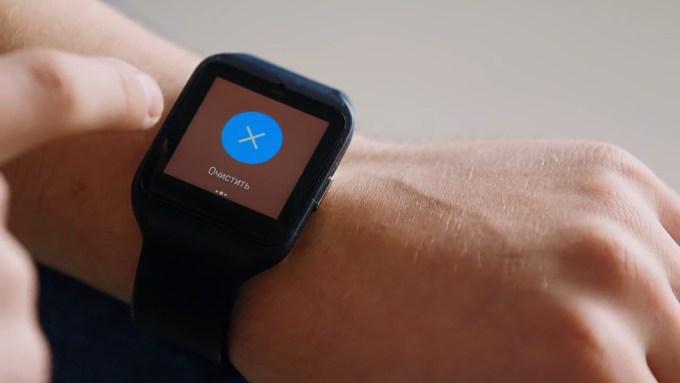
연고에 파리가 없으면 아닙니다. 예를 들어, 시계는 Android 스마트폰에 연결하는 동안 일부 오류가 발생했다고 계속 표시합니다. 인터넷도 작동하지 않으므로, 음성 제어구글을 사용할 수 없습니다. 수신 메시지에 음성으로 회신할 수 없으며 긴 텍스트가 확장되지 않습니다.
그러나 이 유틸리티는 이전에 iOS 사용자가 액세스할 수 없었던 기능을 제공합니다. 또한 유틸리티 덕분에 시계는 iOS 및 Android 장치에서 모두 작동하며 배터리 소비는 동일한 수준으로 유지됩니다. Android에서 시계를 사용하는 이 방법은 어떤 이유로 최근 출시된 시계가 마음에 들지 않거나 원형 "스마트" 시계를 원하는 사람들에게 적합합니다.
Android Wear 스마트워치를 처음 구매하는 경우 초기 설정가제트는 특정 문제를 일으킬 것입니다. 이 가이드는 이러한 문제를 해결하는 데 도움이 될 것입니다. Google 또는 다른 모델에 관계없이 운영 체제가 부여된 모든 장치에 적합합니다.
Google 개발자는 지속적으로 창작물을 개선하고 있습니다. 따라서 시계의 일부 단계가 이 안내서에 언급된 단계와 다를 수 있다는 사실에 놀라지 마십시오.
각 시계에는 사용 설명서가 함께 제공됩니다. 이 기사와 함께 당신은 그것에 대해 잊을 수 있습니다. 기기의 기본 설정부터 설정까지 차근차근 안내해드리겠습니다. 완전한 사용. 웨어러블 기기를 스마트폰에 연결하는 것도 고려할 것입니다. 일반적으로 이 작업은 관련 응용 프로그램을 설치하고 구성하는 것으로 구성되며, 이 작업 없이는 전체 동기화가 거의 불가능합니다.
구매를 마스터하는 데 10분이 소요됩니다. 아니면 설명서를 최대한 주의 깊게 읽으면 조금 더. 이와 별도로 이 설명서는 다음의 스마트폰 소유자를 대상으로 합니다. 안드로이드 기반. 스마트워치를 아이폰에 연결할 예정이라면 다른 가이드를 참고하는 것을 추천한다.
1 포장 풀기 및 첫 번째 단계
장치의 포장을 푼 후에는 배터리가 승리의 중간에 앉지 않도록 완전히 충전하는 것에 대해 생각해야합니다. 이것은 일반적으로 전통적인 방법을 사용하여 수행됩니다. 충전기또는 도킹 스테이션 - 모두 구입한 시계 모델에 따라 다릅니다. 동시에 모든 보호 코팅을 제거하십시오. 특히 제조업체는 일반적으로 화면에 투명 필름을 붙이기 때문에 확실히 방해가됩니다. 배터리가 완전히 충전되면 알림이 표시됩니다.
2 스마트폰과 동기화
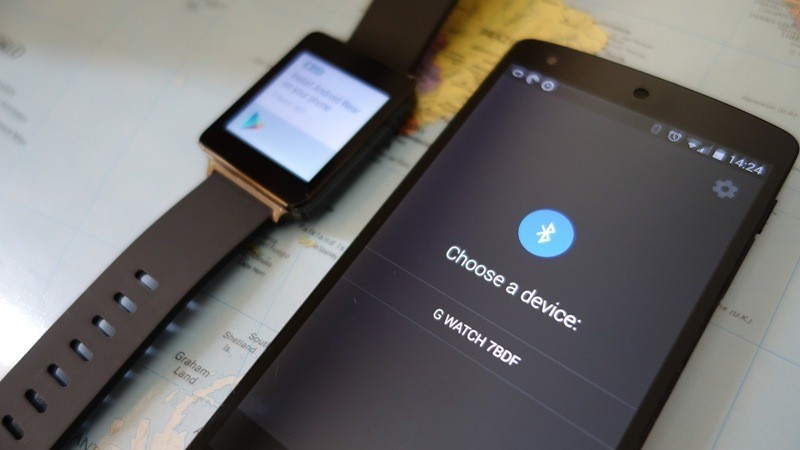
이제 기본 시계 설정이 시작됩니다. 언어를 선택하라는 메시지가 표시되고 스마트폰과 동기화할 시간이 되었음을 알립니다. 이렇게 하려면 Android Wear 컴패니언 앱을 설치해야 합니다. Google Play에서 찾을 수 있으며 무료로 배포됩니다. 일단 설치하고 실행하면 이 프로그램, 같은 이름의 운영 체제를 기반으로 하는 장치와의 페어링을 즉시 요청합니다.
근처에 있는 모든 스마트워치의 이름을 보여주는 목록이 표시됩니다. 모델을 선택하고 웨어러블 가젯 화면에서 이 작업을 확인하세요. 목록에 시계 이름이 표시되지 않으면 다음을 확인하십시오. 전자 기기서로 가까운 위치에 있습니다. 휴대 전화에서 블루투스 모듈이 활성화되어 있는지 확인하는 것도 나쁘지 않습니다.
그러면 앱이 스마트워치로 들어오는 알림에 대한 액세스를 활성화하라는 메시지를 표시합니다. 사실, 이것은 프로그램이 사용자를 리디렉션하는 설정의 일반 스위치입니다.
Android Wear의 3가지 제스처
운영 체제는 익숙해지기 쉬운 제스처로 제어됩니다. 메뉴 항목의 이름을 오른쪽에서 왼쪽으로 스와이프하면 이 특정 섹션에서 자신을 찾을 수 있습니다. 닫으려면 왼쪽에서 오른쪽으로 스와이프합니다. 응용 프로그램과 그 안의 메뉴 항목 사이를 이동하려면 손가락의 위아래 움직임을 사용하십시오.
화면 상단에서 아래로 스와이프하면 사운드 모드를 선택하라는 메시지가 표시됩니다. 예를 들어, 이것은 영화나 비즈니스 회의를 보는 데 방해가 되지 않도록 모든 알림에 대해 소리 알림을 끄는 가장 쉬운 방법입니다. ㅏ 안드로이드 업데이트 2016년 초에 출시된 Wear는 시스템에 또 다른 제스처를 지원했습니다. 그것은 손을 올리는 것으로 구성되어 있습니다 - 이것은 당신이 현재 섹션을 떠나게 합니다. 선택한 메뉴 항목으로의 진입은 반대 방식으로 수행됩니다. 시계로 손을 급격히 낮추고 원래 위치로 되돌려야합니다. 이 모든 것이 화면에 지문을 다시 남기고 싶지 않은 사람들에게 어필할 것입니다.
또한 시계를 보기 위해 손을 드는 즉시 시스템이 자동으로 화면을 켜는 것을 잊지 마십시오. 어떤 버튼도 누를 필요가 없습니다.
4 스마트 워치 설정
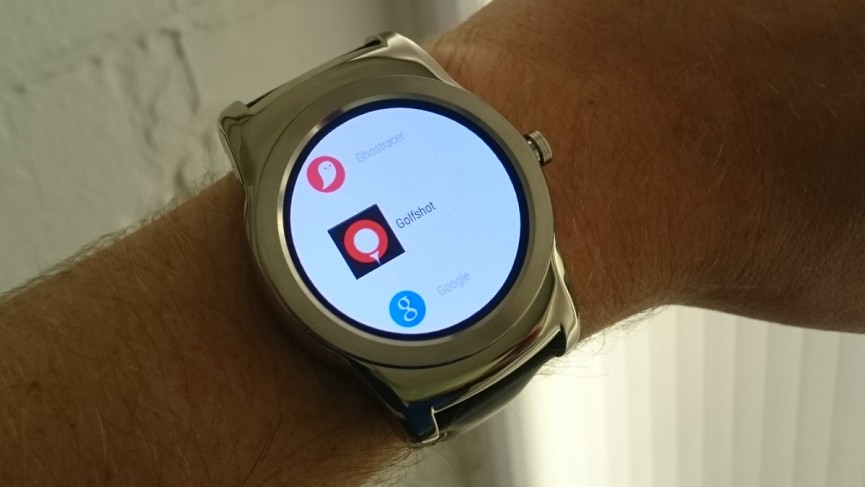
Android Wear에 대한 각 업데이트는 약간씩 변경됩니다. 사용자 인터페이스. 그러나 설정의 원칙은 아직 심각한 변화를 거치지 않았습니다. 이 과정해당 메뉴 항목에서 수행됩니다. 사용자는 날짜와 시간을 설정할 수 있습니다(이것이 없으면 어떻게 가능합니까?), 제어 와이파이 모듈, 비행기 모드 활성화(모든 무선 통신 비활성화), 가제트 재부팅, 밝기 수준 선택 및 장치 복원. 스마트 워치를 다른 사람에게 팔고자 하는 순간에 마지막 포인트가 유용할 것입니다. 계정 정보와 이전에 설치된 모든 응용 프로그램을 제거합니다.
5 스마트폰 설정
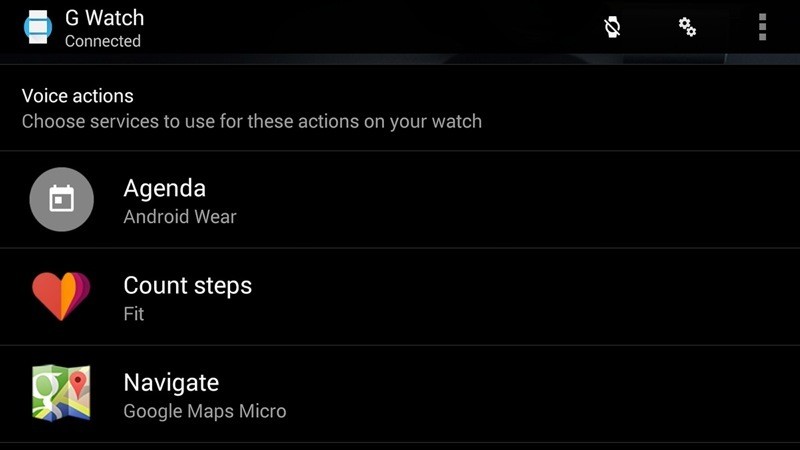
스마트 워치는 스마트폰과 동기화하지 않고 사용하는 것은 의미가 없습니다. 이를 수행하는 방법 - 이전에 말했습니다. 이제 휴대폰에 설치된 Android Wear 애플리케이션의 설정으로 넘어갑시다. 메인 화면은 동기화되고 있는 시계를 보여줍니다. 또한 스마트폰과 상호 작용하는 응용 프로그램을 표시합니다. 예를 들어, 걸음 수를 계산하고 정보를 전화로 보내는 Google Fit이 될 수 있습니다. 아무 아이콘이나 클릭하면 더 자세한 정보를 볼 수 있습니다.
화면 상단에 작은 톱니바퀴 아이콘이 있습니다. 클릭하면 클라이언트 설정으로 이동합니다. 여기에서 스마트폰에 설치된 특정 애플리케이션의 알림을 차단할 수 있습니다. 이것은 절대적으로 어떤 이유로든 손목에서 윙윙거리는 소리를 듣고 싶지 않을 때 매우 유용합니다. 여기에서 이벤트 캘린더를 켜고 내비게이션 데이터 전송을 활성화할 수도 있습니다. 한마디로 놓칠 수 없는 매우 유용한 부분이다.
6 Android Wear에서 시계 모드 변경

스마트 시계는 다이얼을 쉽게 바꿀 수 있기 때문에 좋습니다. 롤렉스 시계처럼 보이는 옵션이 지겹습니까? 카시오 시계 페이스로 교체하세요! 최소한 매일 할 수 있습니다.
시계 페이스를 교체하는 방법에는 여러 가지가 있습니다. 스마트폰에 설치된 컴패니언 앱에서 시계 모드 세트가 제공되는 경우가 있습니다. 그러나 훨씬 더 자주 그러한 세트는 이미 내장되어 있습니다. 운영 체제구글 플레이. 액세스하려면 현재 시계 모드에서 손가락을 길게 눌러야 합니다. 그런 다음 남은 것은 손가락을 좌우로 움직여 올바른 후보자를 선택하는 것입니다. 그런 다음 한 번만 누르십시오. 원하는 다이얼이 이전 다이얼을 즉시 교체합니다.
Google Play에서 최근 . 매일 그들의 선택은 더 넓어집니다.
7 문제 해결

무엇인가를 상상하기 어렵다. 안드로이드 설정착용이 잘못될 수 있습니다. 문제가 발생한 경우 장치를 다시 시작해 보십시오. 이것은 일반적으로 정지 및 기타 문제를 수정합니다.
스마트폰에서 블루투스가 활성화되어 있어야 한다는 것을 잊지 마십시오. 그렇지 않으면 스마트 워치에 알림을 보낼 수 없습니다. 스마트폰은 시계에서 너무 멀리 떨어져 있으면 안 됩니다. 아무리 강력한 블루투스 송신기가 내장되어 있어도 만능은 아닙니다.
타사 Bluetooth 개체로 인해 동기화 문제가 발생할 수 있습니다. 예를 들어, 무선 헤드셋또는 기타 유사한 액세서리. 잠시 옆에 놓아두면 시계는 확실히 가까운 스마트 폰에서 안정적으로 정보를 계속 수신합니다.
추가 가이드:
스마트 워치가 점차 전 세계를 장악하고 있습니다. 모든 것 더 많은 사람그들은 그들을 선호합니다. 결국 스마트 워치는 시간만 보여주는 것이 아닙니다. 사실 손목 위의 미니 컴퓨터입니다. 그들의 도움으로 전화를 걸고 SMS를 보내고받을 수 있으며 날씨, 교통 상황을 알 수 있습니다 ... 그리고 예, 시간도 알 수 있습니다.
그러나 스마트 폰과 동기화하지 않고 그러한 시계를 착용하는 것은 거의 무의미합니다. 하지만 여기에 문제가 있습니다. 가장 흔히 걸림돌로 밝혀지는 것은 동기화입니다. 이 두 가제트를 동기화하는 방법에 문제가 없도록 기사를 읽으십시오. 가다.
가장 먼저 할 일은 시계를 완전히 충전하는 것입니다. 그리고 동시에 모든 것을 제거하십시오. 보호 필름. 배터리가 완전히 충전되면 시계에서 알려줍니다. 이제 스마트워치 설정으로 넘어갈 차례입니다. 가장 먼저 할 일은 시스템 언어를 선택하고 스토어에서 애플리케이션을 설치하는 것입니다. Google Play에서는 이 앱을 Android Wear라고 합니다. 그것은 완전히 무료입니다. 그런 다음 스마트폰에서 블루투스를 켜야 합니다.
설치가 완료되는 즉시 프로그램은 시계를 스마트폰과 페어링하도록 제안합니다.
스마트폰 화면에는 스마트폰 근처에서 작동하는 모든 스마트워치 목록이 표시됩니다. 모델을 선택하십시오. 그리고 시계 화면에서 확인 버튼을 눌러주세요. 그래도 안되면 휴대폰에서 블루투스가 켜져 있는지 확인하세요.
페어링이 완료되면 시계에서 수신된 알림에 대한 액세스를 활성화하라는 메시지가 사용자에게 표시됩니다.
사용자는 시간과 날짜(물론 시계는 그대로임)를 설정하고, Wi-Fi를 관리하고, 비행 모드를 활성화하고, 시계의 밝기를 설정할 수 있습니다.
이것이 시계라면 다이얼이 있어야 합니다. 그리고 이것은 스마트 워치이기 때문에 다이얼이 하나 없을 수도 있습니다. 손에 롤렉스가 지겹습니까? 손가락으로 가볍게 터치하면 시계가 오메가로 변합니다.
다이얼을 변경하려면 여러 가지 방법을 사용할 수 있습니다. 때로는 스마트폰에 설치된 애플리케이션에 시계 모드 세트가 있습니다. 그러나 더 자주 다이얼은 이미 시계 자체에 내장되어 있습니다. 변경하려면 현재 시계 모드를 클릭해야 합니다. 그리고 계속 누르고 있습니다. 몇 초 후에 적절한 항목을 선택하여 왼쪽과 오른쪽으로 스크롤할 수 있습니다. 모습당신의 시계를 위해. 필요한 것을 선택했으면 한 번 클릭하십시오. 그리고 짜잔-시계의 새로운 모습은 이미 당신을 기쁘게합니다.
물론 스마트폰과 시계를 동기화하는 과정에서 무언가 잘못될 수 있다고 상상하기 어렵다. Google은 직관적인 수준에서 모든 것을 이해할 수 있도록 최선을 다합니다. 그러나 그들이 말했듯이 막대기조차도 일년에 한 번 쏘습니다.
일반적으로 가제트를 설정하는 동안 문제가 발생하면 장치를 다시 시작하면 됩니다. 깨달은 전문가들은 이러한 문제 해결 방식에 미소를 지었지만 종종 도움이 됩니다.
가제트를 동기화하려면 블루투스가 필요하다는 것을 잊지 마십시오. 그렇지 않으면 전화기가 시계에 알림을 보낼 수 없습니다. 또한 휴대폰과 시계 사이의 거리가 너무 멀어서는 안 됩니다. 휴대전화의 센서가 아무리 강력해도 한계가 있습니다.
문제가 발생한 또 다른 옵션은 시계 또는 전화에 가까운 다른 블루투스 장치입니다. 잠시 동안 전원을 끄십시오.
우리 기사 덕분에 스마트 워치를 스마트폰과 쉽고 빠르게 동기화할 수 있기를 바랍니다.




